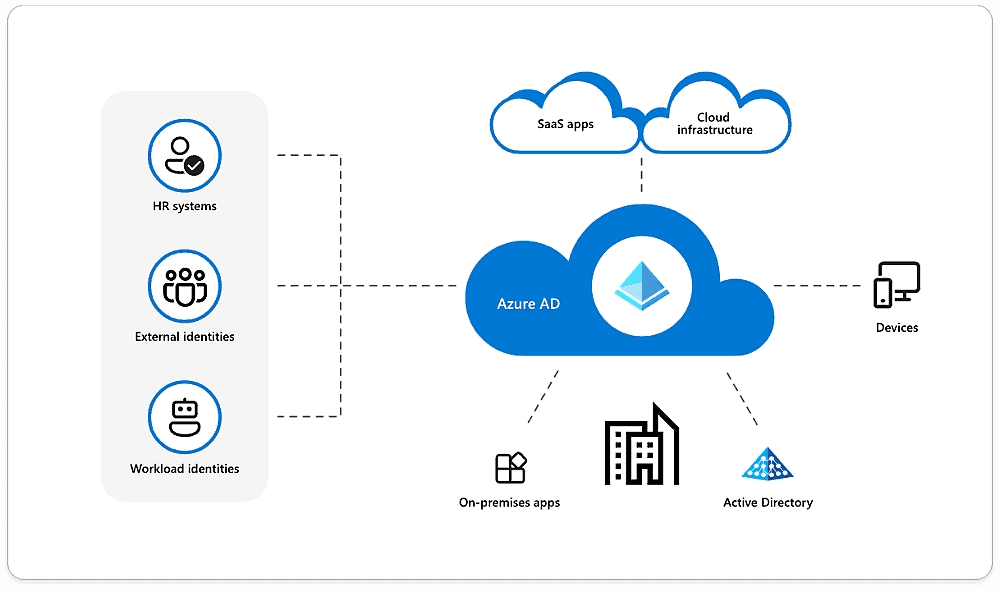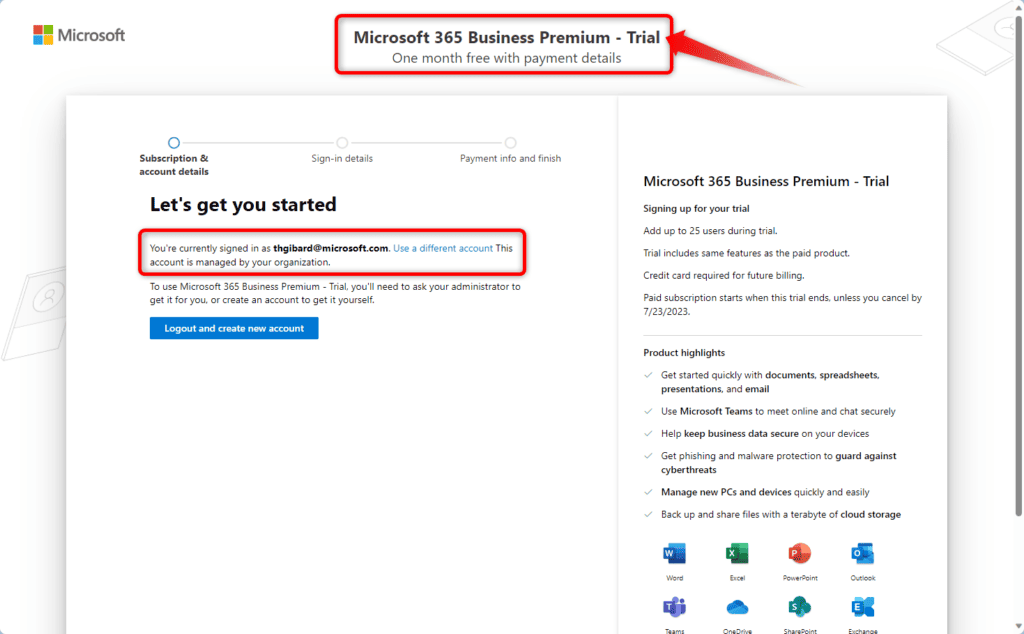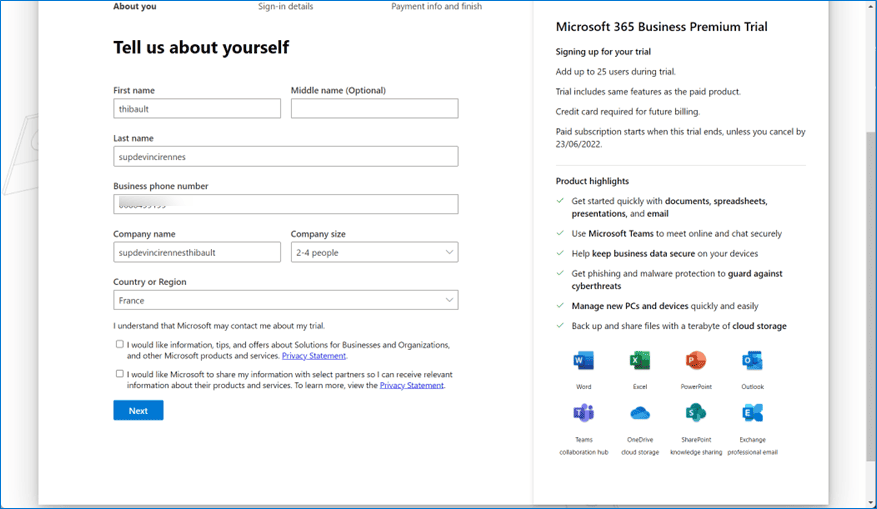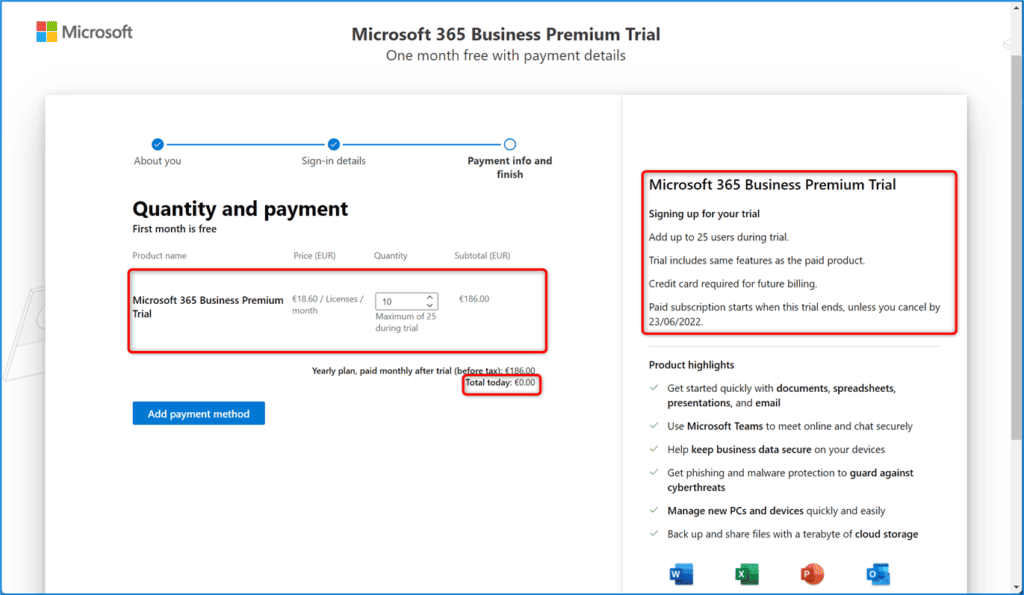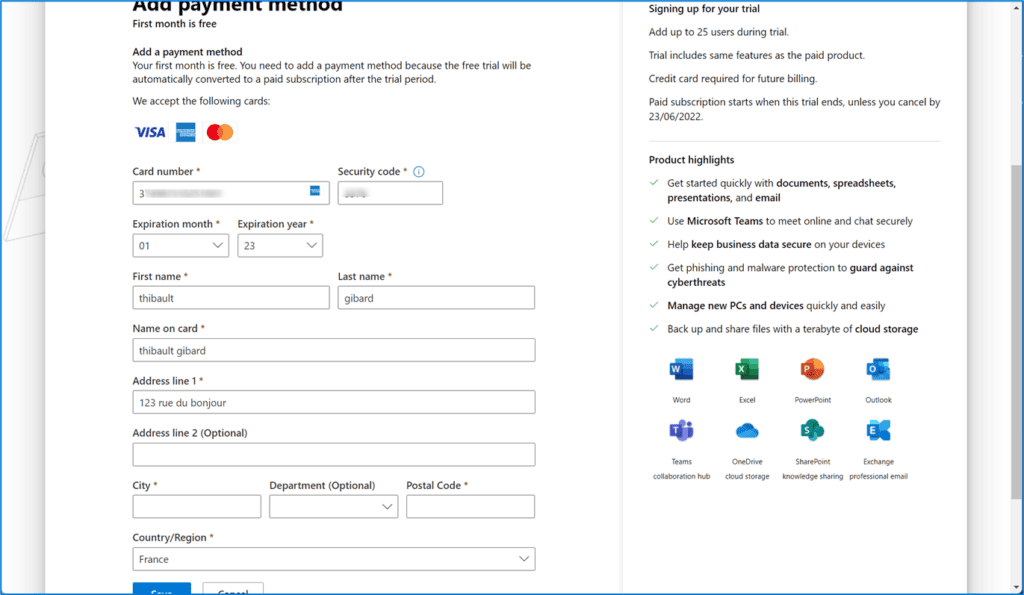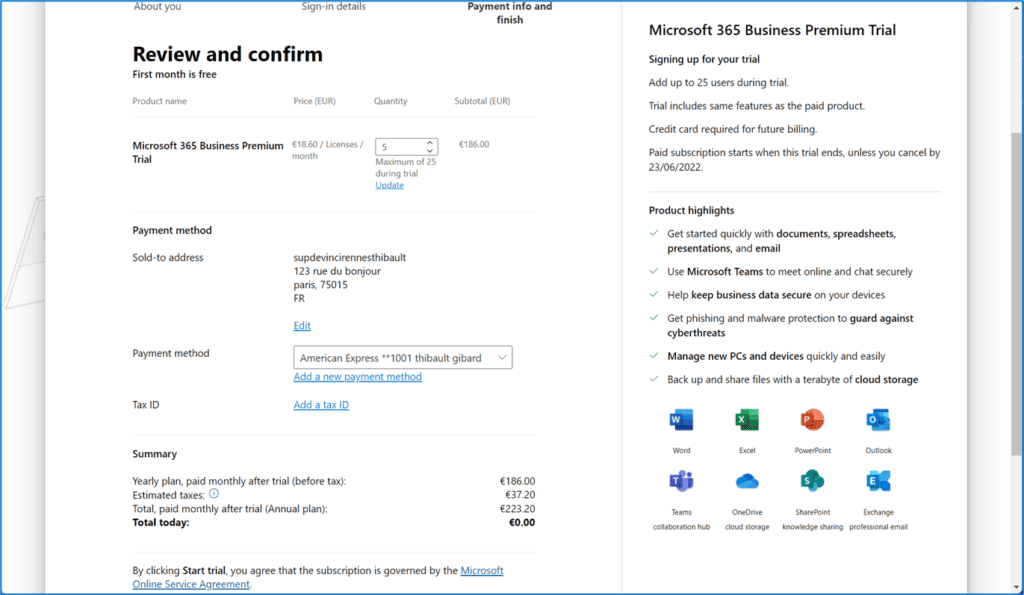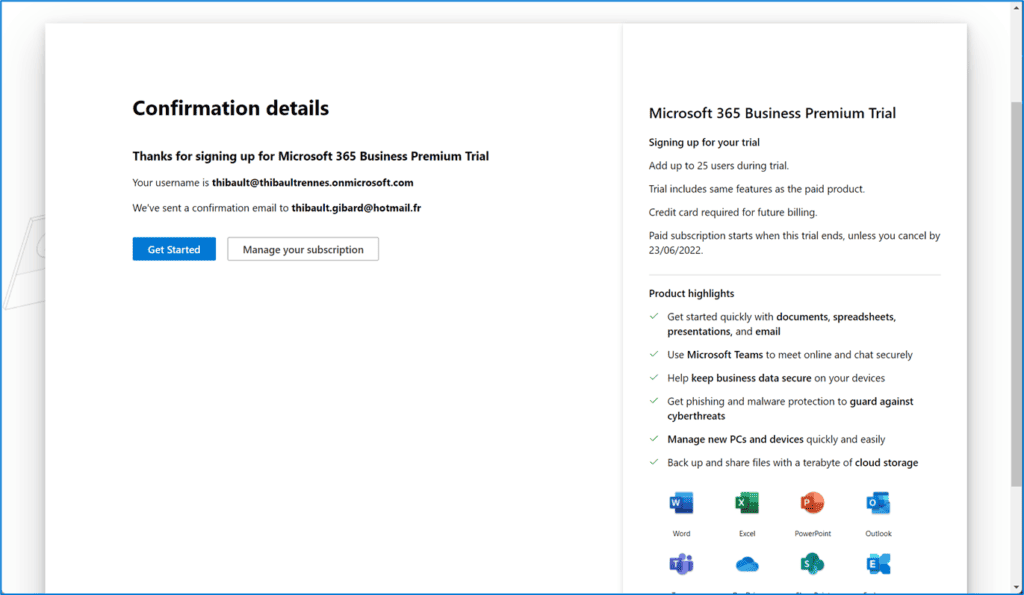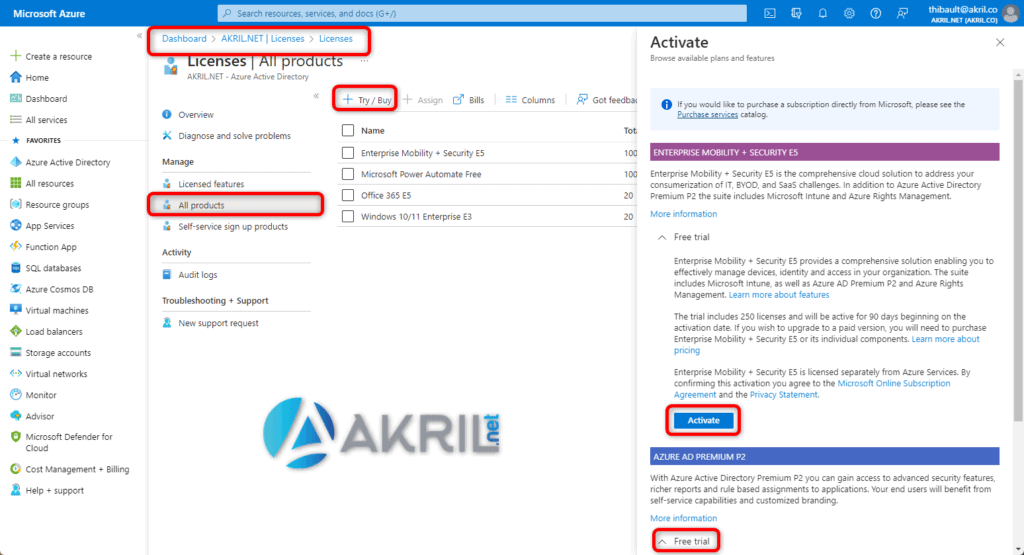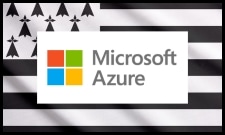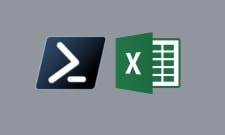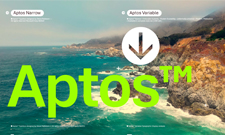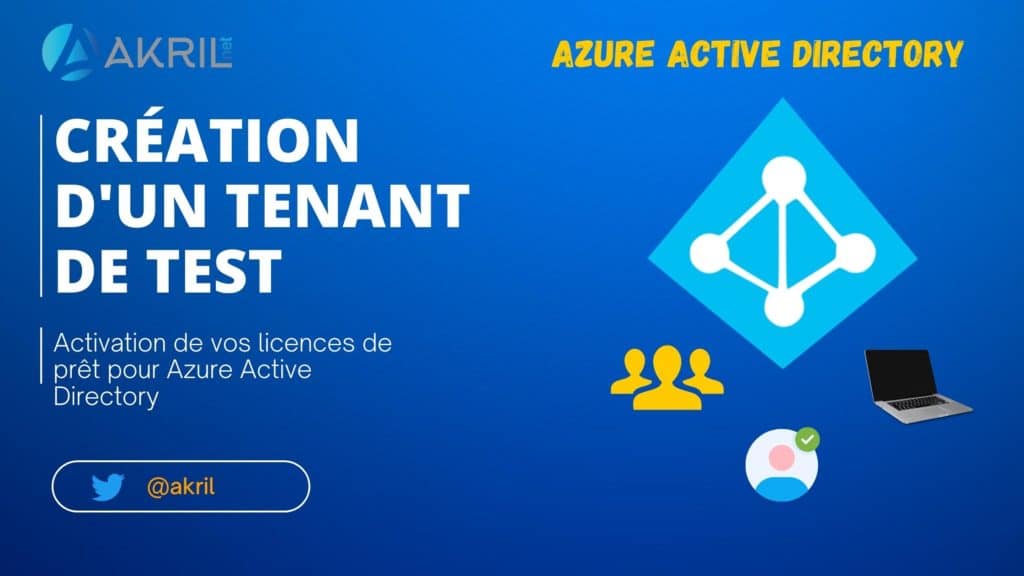
Si vous êtes client Office 365 ou Azure, vous disposez probablement d’un Tenant. Cet espace vous permet d’accéder à tous les services Cloud de Microsoft que ce soit pour créer des services dans Azure (VM, réseau, Web App, …) ou utiliser les services bureautiques SaaS tels que Exchange Online, SharePoint Online, etc.
Par ailleurs, sachez que dans chaque Tenant, vous allez disposer d’un annuaire pour créer et gérer vos utilisateurs, groupes, et devices. Du côté de Microsoft, cette solution d’IAM s’appelle très logiquement Azure Active Directory (en référence notamment à l’Active Directory on-prem – ADDS que l’on connaît tous). 🙂
Création d’un Tenant de test
Si vous avez besoin de tester ou de voir comment se présente un Tenant, sachez que n’importe quel utilisateur personne peut créer un nouveau Tenant Azure sans forcément sans engager à payer des coûts de licences. Pour ce faire, il vous suffit d’aller sur le site officiel de Microsoft et de démarrer un essai.
Je vous mets le lien direct ci-dessous :
Vous devez absolument vous connecter avec un compte qui ne soit pas déjà associé à une tenant Office 365. Sinon vous aurez le même message que moi sur la capture d’écran ci-dessus.
Une fois que c’est fait vous allez passer par les étapes ci-dessous :
Vous pouvez saisir des informations fausses mais ne vous trompez pas sur le téléphone car il sera utilisé pour vous appeler ou vous envoyer un SMS juste pour vérifier que vous n’êtes pas un robot.
Choisissez le nombre de licences que vous souhaitez avoir (au maximum 25 pour le trial). Comme vous pouvez le constater sur la droite, il s’agit bien d’un essai. La souscription payante ne commencera que 1 mois après. C’est important donc notez bien la date si vous ne souhaitez pas être facturé.
Oui, vous devrez malgré tout indiquer un numéro de carte bleue qui soit valide. Mais rien ne sera facturé tant que vous n’avez pas terminé la période de 1 mois d’essai.
Pour le reste des informations, vous pouvez mettre une fausse adresse cela n’a aucune importance.
Vous arrivez à la page de confirmation et comme vous le voyez le prix qui vous sera facturé maintenant est bien de 0 €. 🤑
Notre Tenant est désormais créé vous allez pouvoir vous connecter avec le premier compte qui a été créé et qui dispose automatiquement des droits Global Admin. Et surtout, vous disposez d’une période de 1 mois pour tester les services bureautiques en ligne de Microsoft 365. 🙂
Activation de vos licences de test dans Azure AD (Premium)
Sachez que dans chaque Tenant que vous créez, vous avez la possibilité d’activer 2 types de licences de démo en plus (toujours gratuitement) :
- Enterprise Mobility + Security (E5) : 250 licences pour 90 jours
- Azure AD Premium (P2) : 100 licences pendant 30 jours
Ces licences peuvent être activer dans la partie « Licences » dans Azure AD.
Considérant que les licences EMS intègrent le niveau AAD Premium P2, je vous encourage à ne pas activer les 2 en même temps afin de bénéficier d’une période de prêt maximum de 90 + 30 jours. 🙂
Si tout se passe bien, vous aurez le message suivant en haut à droite du portail Azure :
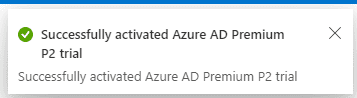
L’activation peut prendre quelques minutes mais c’est généralement instantané. Une fois que c’est bon, vous pourrez commencer à affecter ces licences à vos utilisateurs afin de tester les services de Microsoft comme : le SSPR (AAD P1) ou encore Privileged Identity Management (P2) et même Intune (EMS E5).